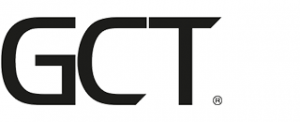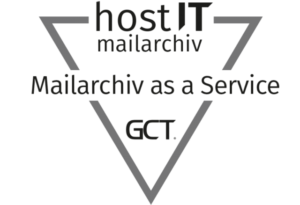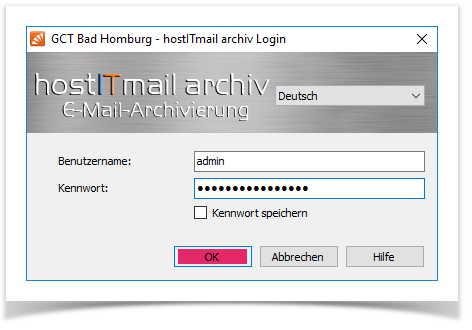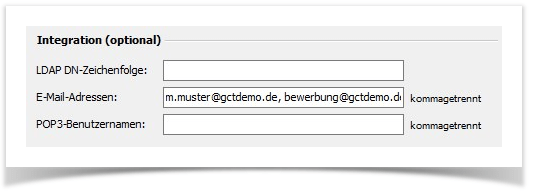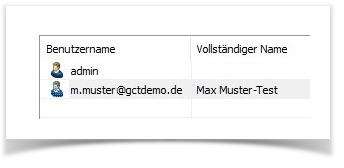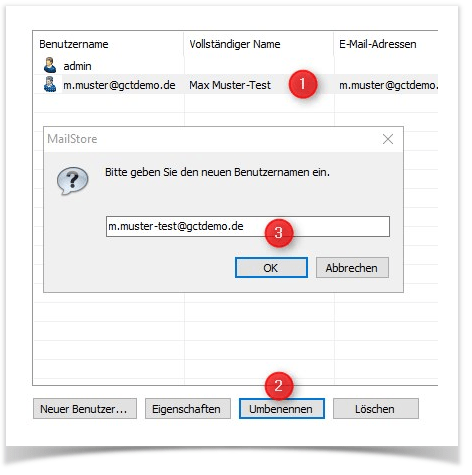hostIT mailarchiv – Anpassung der E-Mail-Adresse(n)
Jedem Benutzerkonto in hostITmail archiv ist eine oder mehrere E-Mail-Adressen zugeordnet. Verändert sich eine E-Mail-Adresse eines Benutzers, z.B. durch Heirat, muss dies in den Eigenschaften des Benutzerkontos nachgetragen werden. In unserem Beispiel heiratet Herr Max Muster seine Kollegin Frau Theresa Test und entscheidet sich für einen Doppelnamen Muster-Test. Die Vorgehensweise lässt sich auch auf andere Aufgaben übertragen. Sie können neue, zusätzliche E-Mail-Aliase erfassen, z.B. Bewerbung@ oder alternative Schreibweisen Ihrer E-Mail-Adresse.
Schritt-für-Schritt-Anleitung
1. Bauen Sie eine Verbindung zum hostITmail archiv auf und klicken Sie auf OK
2. Melden Sie sich mit dem admin Account an und klicken Sie auf OK
3. Navigieren Sie im linken Menübaum zu Verwaltung → Benutzer.
4. Markieren Sie den anzupassenden Benutzer und klicken Sie auf die Schaltfläche Eigenschaften.
5. Das Textfeld Vollständiger Name können Sie im Falle einer Namensänderung nach Heirat anpassen.
6. In der Spalte E-Mail-Adresse können Sie die zu archivierenden Adressen ändern oder neue hinzufügen. Im Falle einer Namensänderung nach Heirat empfehlen wir das Hinzufügen einer zusätzlichen Adresse. Geben Sie die Adressen durch Komma getrennt ein.
Im Folgenden ein Beispiel, falls Sie Ihrem Postfach nur einen neuen Alias wie Bewerbung@ oder Rechnungen@ hinzugefügt haben:
7. Nach einem Klick auf OK wird das hostITmail archiv System ab sofort die neuen Varianten der E-Mail-Adressen archivieren.
8. Bitte beachten Sie, dass sich damit der Benutzername nicht automatisch ändert.
Wir verwenden die E-Mail-Adresse oft als Benutzername aus praktischen Gründen, da diese eineindeutig ist und jeder seine eigene E-Mail-Adresse kennt. Aus technischer Sicht wird kein weiterer Bezug genommen. Wenn Sie diesen Benutzernamen nach Namensänderung durch Heirat etc. auch anpassen wollen, markieren Sie den Benutzer und klicken Sie auf die Schaltfläche Umbenennen. Tragen Sie im erscheinenden Fenster den neuen Benutzernamen bzw. die neue E-Mail-Adresse ein.
9. Die Anpassung der E-Mail-Adresse(n) ist damit abgeschlossen.